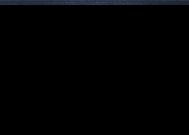解决电脑网卡驱动无法安装的问题(五种方法帮你成功安装电脑网卡驱动)
- 数码知识
- 2024-10-19
- 31
- 更新:2024-10-04 16:11:56
电脑网卡驱动是保证我们能够正常连接网络的重要组件之一,然而有时候我们可能会遇到电脑网卡驱动无法安装的问题。这不仅会导致我们无法上网,还会影响我们的工作和娱乐体验。本文将为大家介绍五种解决电脑网卡驱动无法安装的方法,帮助大家顺利解决这一问题。

检查硬件兼容性
在安装电脑网卡驱动之前,首先要确保硬件兼容性。有时候我们可能下载了错误的驱动程序,或者使用了不适配的驱动程序版本,这就会导致驱动无法安装。所以,在安装之前,我们需要确认网卡型号和操作系统的兼容性,以免出现不匹配的情况。
下载正确的驱动程序
一旦确定了硬件兼容性,接下来就需要下载正确的驱动程序。可以通过官方网站、驱动程序更新软件或者硬件厂商提供的驱动光盘来获取正确的驱动程序。确保下载的驱动程序与你的硬件型号和操作系统相匹配。
禁用防火墙和安全软件
有时候,电脑防火墙或者其他安全软件可能会阻止驱动程序的正常安装。为了解决这个问题,我们可以尝试暂时禁用防火墙和安全软件,然后重新安装驱动程序。完成安装后,不要忘记重新启用防火墙和安全软件,以保护你的电脑安全。
使用设备管理器进行驱动更新
设备管理器是一个系统自带的工具,它可以帮助我们管理电脑上的硬件设备。当我们遇到电脑网卡驱动无法安装的问题时,我们可以尝试使用设备管理器来更新驱动程序。打开设备管理器,找到网卡设备,右键点击选择“更新驱动程序”,然后按照向导进行操作。
卸载并重新安装驱动程序
如果以上方法都没有解决问题,我们可以尝试卸载并重新安装驱动程序。在设备管理器中找到网卡设备,右键点击选择“卸载设备”。重新启动电脑,系统会自动安装默认的网卡驱动程序。如果系统没有自动安装驱动程序,我们可以尝试使用之前下载的正确驱动程序进行手动安装。
更新操作系统
有时候,电脑网卡驱动无法安装是因为操作系统版本过旧。在这种情况下,我们可以尝试更新操作系统到最新版本。最新的操作系统版本通常会修复一些已知的驱动问题,从而解决无法安装驱动的情况。
重置网络设置
有时候,网络设置的异常也会导致电脑网卡驱动无法安装。为了解决这个问题,我们可以尝试重置网络设置。打开命令提示符,输入“netshwinsockreset”命令并按回车键执行,然后重启电脑。这将重置网络设置并修复一些与网络连接相关的问题。
清除残留文件和注册表项
有时候,之前错误的驱动安装可能会导致一些残留文件和注册表项,这会干扰新的驱动安装。为了解决这个问题,我们可以使用专业的卸载工具来清除残留文件和注册表项。安装这些工具后,按照提示进行操作,将之前的残留文件和注册表项彻底清除。
修复系统文件
有时候,电脑系统文件的损坏也会导致驱动无法安装。为了解决这个问题,我们可以使用系统自带的SFC(SystemFileChecker)工具来修复损坏的系统文件。打开命令提示符,输入“sfc/scannow”命令并按回车键执行,然后等待系统检查并修复文件。
安全模式安装驱动程序
如果上述方法仍然无法解决问题,我们可以尝试在安全模式下安装驱动程序。在安全模式下,只加载最基本的系统驱动,这样可以减少其他软件或驱动程序的干扰。重启电脑后,按F8或Shift+F8键进入安全模式,然后尝试重新安装网卡驱动程序。
使用专业驱动安装工具
如果以上方法都没有成功解决问题,我们可以尝试使用专业的驱动安装工具。这些工具可以自动检测硬件型号和操作系统,并下载并安装正确的驱动程序。它们通常能够解决电脑网卡驱动无法安装的问题,并提供更方便的驱动管理功能。
避免下载未经验证的驱动程序
在解决电脑网卡驱动无法安装的问题时,我们需要避免下载未经验证的驱动程序。这些驱动程序可能存在安全隐患或者不完整,导致无法正确安装。我们应该优先选择官方网站或者可信赖的驱动下载网站来获取驱动程序。
定期更新驱动程序
为了避免电脑网卡驱动无法安装的问题,我们应该定期更新驱动程序。新的驱动程序通常会修复一些已知问题,并提供更好的兼容性和稳定性。可以使用驱动程序更新工具或者手动访问硬件厂商的官方网站来获取最新的驱动程序。
联系技术支持
如果以上方法仍然无法解决问题,我们可以联系相关硬件厂商或者电脑品牌的技术支持团队寻求帮助。他们通常有更专业的知识和经验,可以提供针对性的解决方案。
电脑网卡驱动无法安装是一个常见但又令人烦恼的问题。通过本文介绍的五种方法,我们可以有效地解决这一问题。记住要确保硬件兼容性,下载正确的驱动程序,禁用防火墙和安全软件,使用设备管理器进行驱动更新,卸载并重新安装驱动程序等方法,可以帮助我们成功安装电脑网卡驱动,并顺利连接网络。同时,我们也应该定期更新驱动程序,以保持系统的稳定性和兼容性。如果问题仍然无法解决,不要犹豫联系技术支持寻求帮助。
电脑网卡驱动无法安装问题的解决方法
电脑的网卡驱动是保证网络连接正常运行的重要组件之一。然而,有时我们会遇到无法安装或更新电脑网卡驱动的问题。本文将探讨一些常见的网卡驱动安装失败的原因,并提供解决方案,帮助您解决这些问题。
一、电脑网卡驱动安装失败的原因及解决方法
1.网卡驱动版本不兼容
当我们尝试安装一个与操作系统不兼容的网卡驱动时,安装过程可能会失败。解决方法是确保下载正确的驱动版本,与操作系统相匹配。
2.磁盘空间不足
如果电脑硬盘空间不足,可能会导致网卡驱动无法成功安装。请释放一些磁盘空间,以确保安装能够顺利进行。
3.网卡驱动文件损坏
有时,下载的网卡驱动文件可能会损坏或不完整,导致无法正常安装。解决方法是重新下载或从可信任的来源获取可靠的驱动文件。
4.网卡驱动冲突
在某些情况下,已安装的其他驱动程序可能会与网卡驱动冲突,导致无法安装。解决方法是先卸载冲突的驱动程序,然后重新尝试安装网卡驱动。
5.设备管理器中的问题
如果设备管理器中存在其他问题,例如网卡驱动错误或冲突,可能会导致网卡驱动无法安装。解决方法是在设备管理器中查找并修复任何问题,然后再次尝试安装网卡驱动。
6.安全软件阻止安装
某些安全软件可能会将网卡驱动的安装视为潜在的威胁,并阻止其进行。您可以尝试暂时禁用安全软件,然后再次尝试安装网卡驱动。
7.系统更新问题
有时,未安装最新的操作系统更新也会导致网卡驱动无法正常安装。请确保操作系统为最新版本,并进行必要的更新,然后再次尝试安装网卡驱动。
8.重新启动电脑
有时,电脑的重启可以解决一些驱动安装问题。尝试重新启动电脑,并再次尝试安装网卡驱动。
9.使用驱动程序更新工具
如果您仍然无法安装网卡驱动,您可以尝试使用专门的驱动程序更新工具来自动识别并安装适用于您的电脑的最新驱动程序。
10.寻求专业帮助
如果您尝试了以上所有方法仍然无法解决问题,那么最好寻求专业技术人员的帮助。他们可能具有更深入的了解和解决方法。
结论:
电脑网卡驱动无法安装可能是由多种原因引起的。通过本文提供的解决方案,您应该能够解决这些问题,并确保电脑网络连接的正常运行。如果您仍然遇到困难,不要犹豫,寻求专业帮助是明智的选择。